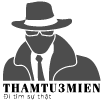Xâm nhập đánh cắp dữ liệu máy tính cá nhân hoặc máy tính tại cơ quan đang là vấn nạn rất đáng quan tâm. Bởi việc xâm nhập đánh cắp dữ liệu gây ảnh hưởng rất lớn đến nhiều người do họ có thể bị theo dõi bất kỳ lúc nào cũng như bất kỳ nơi đâu. Vậy làm sao để biết rằng máy tính của mình có đang bị theo dõi hay không? Nếu máy tính của minh đang bị theo dõi sẽ xử lý như nào? Cách chống máy tính bị theo dõi triệt để như thế nào? Để giải đáp những khúc mắc về tính bảo mật của máy tính, bài viết này Thám tử 3 miền sẽ chia sẻ cách chống máy tính bị theo dõi hiệu quả nhất. Để máy tính của bạn luôn an toàn đừng bỏ lỡ bài viết dưới đây nhé!
Kiểm tra máy tính có bị theo dõi hay không?
Nếu bạn đang nghi ngờ máy tính cá nhân của mình đang có dấu hiệu bị theo dõi trái phép mà chưa có sự đồng ý của bạn. Những tài liệu, giấy tờ, chứng từ quan trọng được lưu trong máy tính của bạn có dấu hiệu bị đánh cắp, sao chép thì bạn cần kiểm tra bằng những cách dưới đây để kiểm chứng sự nghi ngờ của bản thân cũng như tránh bị đánh cắp dữ liệu.

Kiểm tra các hoạt động gần nhất của máy tính
Ở hệ điều hành Windows đã trang bị cho máy tính cá nhân của bạn thanh công cụ để có thể kiểm tra lịch sử truy cập và mở các tập tin trong thời gian gần nhất. Để kiểm tra lịch sử hoạt động của máy tính có thể thực hiện theo những cách sau:
- Cách 1: Tại This PC chọn Documents > file Explorer.
- Cách 2: Nhấn tổ hợp phím Windows (biểu tượng) + E. Khi thư mục mới xuất hiện, tại bên phải góc trái chọn Quick access.
- Cách 3: Bạn cũng có thể kiểm tả bằng phần mềm kết nối được với Windows.
Kiểm tra các tập tin, tập tài liệu có bị theo dõi hay không?
Trong những cách chống máy tính bị theo dõi người dùng cần phải kiểm tra lịch sử hoạt động, lịch sử truy cập và sử dụng các tập tin tập tài liệu. Tuy nhiên có nhiều trường hợp sau khi tra lịch sử hoạt động cũng không thể tra ra bất kỳ điểm nghi vấn nào bởi có thể họ đã xóa đi lịch sử truy cập. Bởi vậy cần kiểm tra File Explorer khi thấy mục Datemodified và chọn thời gian bạn muốn truy xuất dữ liệu. Mặc dù đây là cách làm rất đơn giản nhưng luôn mang lại hiệu quả rất hữu ích cho người dùng.
Kiểm tra lịch sử duyệt Web
Mở các trình duyệt trên website như Cốc cốc, Google Chorme, UC Browser, … để kiểm tra lịch sử truy cập. Ở mỗi trình duyệt đều có phần lịch sử tại đây bạn có thể dễ dàng tra ra được những trang web mà bạn vừa truy cập.

Lịch sử hoạt động đăng nhập trên hệ điều hành Windows
Kiểm tra lịch sử hoạt động đăng nhập trên hệ điều hành Windows một cách dễ dàng bởi lịch sử truy cập không thể xóa được. Tuy nhiên để có thể hiểu được thông tin bạn cần nắm rõ một số mã dưới đây. Trước tiên truy cập vào Windows Log => Security => chọn Event Viewer khi đó các mã Windows sẽ dần xuất hiẹn
- 4624: Đăng nhập.
- 4672: Đăng nhập đặc biệt.
- 4634: Đăng nhập bằng quyền Admin.
Cách để tìm kiếm các mã trên một cách nhanh chóng nhất là vào Actions chọn Find sau đó gõ mã mà bạn muốn tìm kiếm. Dựa vào đó bạn sẽ biết chính xác thời gian mình truy xuất máy tính là khi nào bằng cách vào Filter để lọc thời gian. Chọn Actions> FilerFilter Current Log
Cách chống máy tính bị theo dõi
Sau đây thám tử 3 miền sẽ hướng dẫn bạn những cách chống máy tính bị theo dõi đơn giản và hiệu quả nhất làm
Bước 1: Truy cập vào máy tính và chọn Control Panel => System => tab Remote => Advanced
Bước 2: Nếu xuất hiện hộp thoại Remote Assistance Settings hãy loại bỏ tích tại ô Allow This Computer To Be Controlled Remotely sau đó bấm chọn OK
Bước 3: Dưới góc trái của thanh công cụ chọn Start, mở hộp Run và gõ nội dung “services.msc” nhấn Enter. Hộp thoại Services sẽ xuất hiện chọn cột Status. Để vô hiệu hóa dịch vụ thì ấn chuột phải vào Properties => Startuo => Disable

– Remote Registry Service: Dịch vụ đăng ký từ xa
– Telenet: Khởi chạy chương trình trên máy tính của bạn
– Clipbook: Lưu trữ thông tin chia sẻ với các máy tính từ xa khi được kết nối mạng.
– Fasst User Switching Compatibility: Khi mỗi bản thân sử dụng máy tính nên tắt
– Messenger: Gửi tin nhắn.
– Computer Browser: Liệt kê máy tính kết nối mạng.
Bài viết do Thám tử 3 miền tổng hợp cách chống máy tính bị theo dõi cũng như những dấu hiệu máy tính đang bị theo dõi. Để tránh tình trạng bị ăn cắp dữ liệu cá nhân với mục đích xấu người dùng phải thường xuyên kiểm tra máy tính để đảm bảo tính bảo mật. Hy vọng thông qua bài viết này sẽ giúp ích trong việc bảo mật thông tin an toàn hơn.